Comment retrouver et installer la dernière version logicielle sur votre iPhone ou votre iPad ?
La version logicielle installée sur iPhone ou votre iPad est-elle la dernière version proposée par le constructeur ? Voici comment le vérifier. Si la version logicielle installée sur votre mobile n’est pas à jour, vous serez invité à la télécharger puis à l’installer.
Avant de commencer
afin de bénéficier pleinement des services d'Orange avec votre iPhone ou votre iPad, il est recommandé d'effectuer les mises à jour qui vous sont proposées. Lorsqu'une nouvelle mise à jour est disponible, vous en êtes informé par la réception d'une notification.
Sélectionner Réglages |
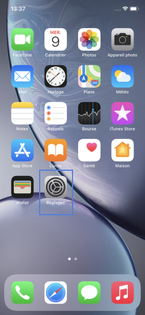 |
Cliquer sur Général |
|
Aller sur Mise à jour logicielleLe mobile recherche s'il y a une mise à jour de disponible |
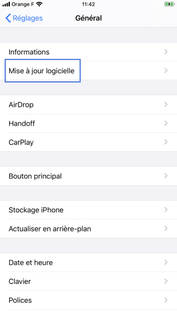 |
Cliquer sur Télécharger et installerLe mobile affiche une mise à jour de disponible. Procédez au téléchargement de la mise à jour. |
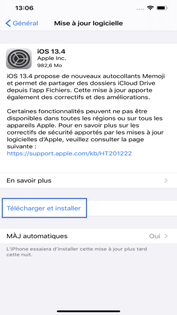 |
Patienter pendant le téléchargement de la mise à jourCeci peut prendre quelques minutes. |
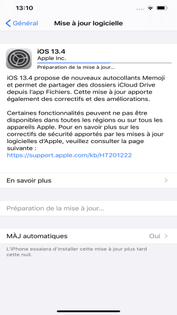 |
Installer la mise à jourCliquez sur Installer. |
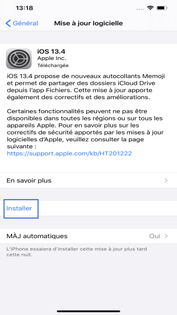 |
L'iPhone procède à la mise à jourPatientez quelques minutes. Votre iPhone s'éteint. |
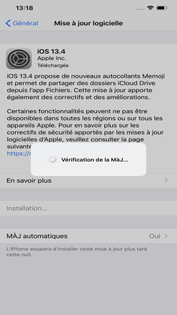 |
L'iPhone est mis à jourLe mobile se rallume
|
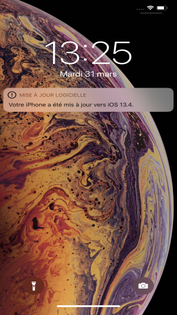 |
L'écran d'accueil s'affiche |
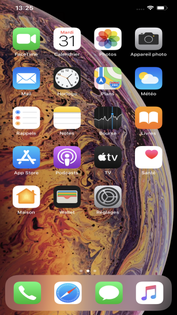 |
Avant de commencer
afin de bénéficier pleinement des services d'Orange avec votre iPhone ou votre iPad, il est recommandé d'effectuer les mises à jour qui vous sont proposées. Lorsqu'une nouvelle mise à jour est disponible, vous en êtes informé par la réception d'une notification.
Sélectionner Réglages |
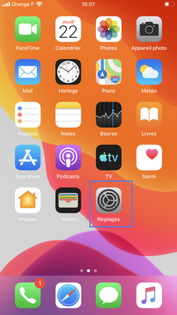 |
Cliquer sur Général |
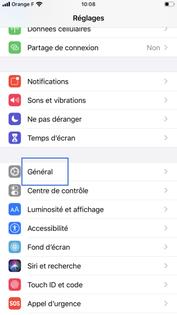 |
Aller sur Mise à jour logicielleLe mobile recherche s'il y a une mise à jour de disponible |
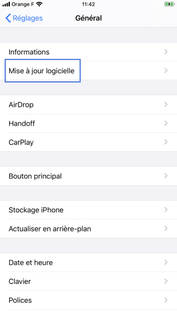 |
Cliquer sur Télécharger et installerLe mobile affiche une mise à jour de disponible. Procédez au téléchargement de la mise à jour. |
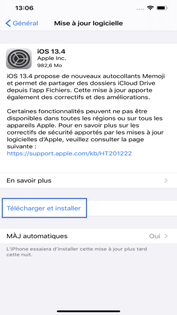 |
Patienter pendant le téléchargement de la mise à jourCeci peut prendre quelques minutes. |
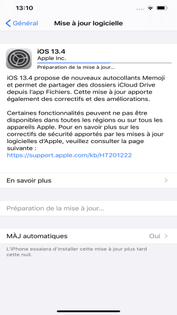 |
Installer la mise à jourCliquez sur Installer. |
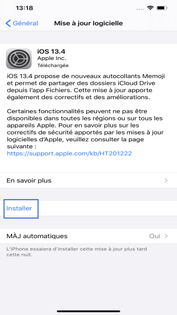 |
L'iPhone procède à la mise à jourPatientez quelques minutes. Votre iPhone s'éteint. |
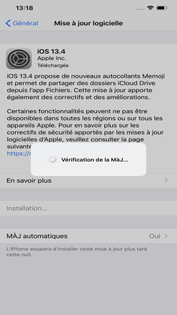 |
L'iPhone est mis à jourLe mobile se rallume
|
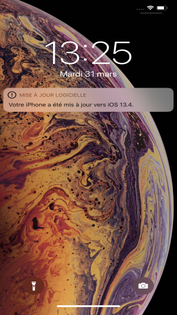 |
L'écran d'accueil s'affiche |
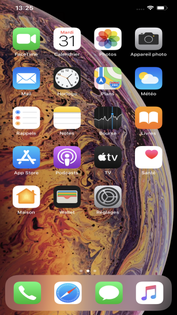 |
Avez-vous trouvé cet article utile ?
Votre avis est traité de façon anonyme, merci de ne pas communiquer de données personnelles (nom, mot de passe, coordonnées bancaires...)
Besoin de contacter le service client ou d'une aide supplémentaire ? Rendez-vous sur "Aide et contact"
Votre avis est traité de façon anonyme, merci de ne pas communiquer de données personnelles (nom, mot de passe, coordonnées bancaires...)
Besoin de contacter le service client ou d'une aide supplémentaire ? Rendez-vous sur "Aide et contact"